是不是有很多win7系统用户遇到过这样问题,那就是系统自带的ie浏览器没法彻底卸载,ie图标无法彻底删除,这个问题其实很常见,大部分win7用户都有遇到过,那么Win7系统怎么彻底删除ie图标呢?下面一起来看看详细操作方法吧!
Win7系统彻底删除ie图标操作方法
1、打开运行输入regedit,点击确定。
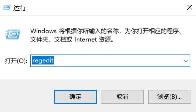
2、依次打开:
HKEY→LOCAL→MACHINE→SOFTWARE→Microsoft→Windows→CurrentVersion→Explorer→Desktop→NameSpace
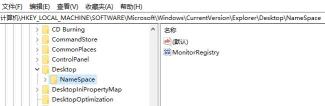
3、点击左上角的文件选项,选择导出,保存导出的注册表。
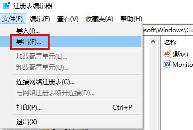
4、记事本打开保存的注册表文件,查找Internet Explorer,
找到文件编号{B416D21B-3B22-B6D4-BBD3-BBD452DB3D5B}
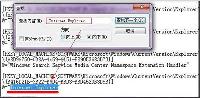
5、按照编号找到ie在注册表中的文件,点击删除即可。
以上就是win7怎么删除ie图标?Win7系统彻底删除ie图标操作方法的详细内容,更多关于win7强制删除桌面ie图标的资料请关注其它相关文章!